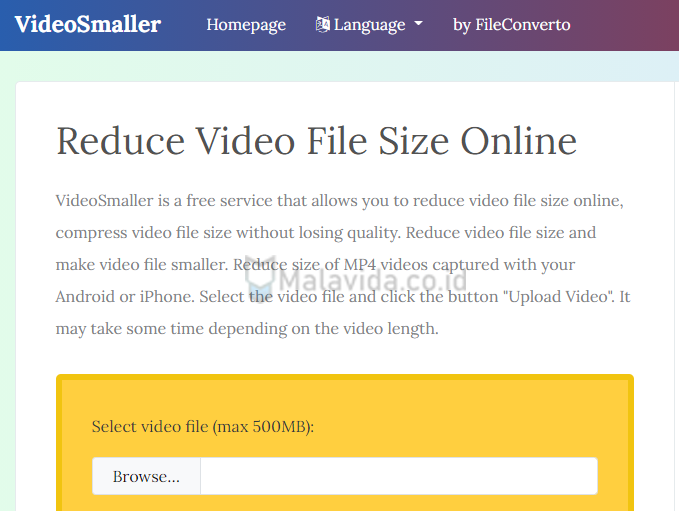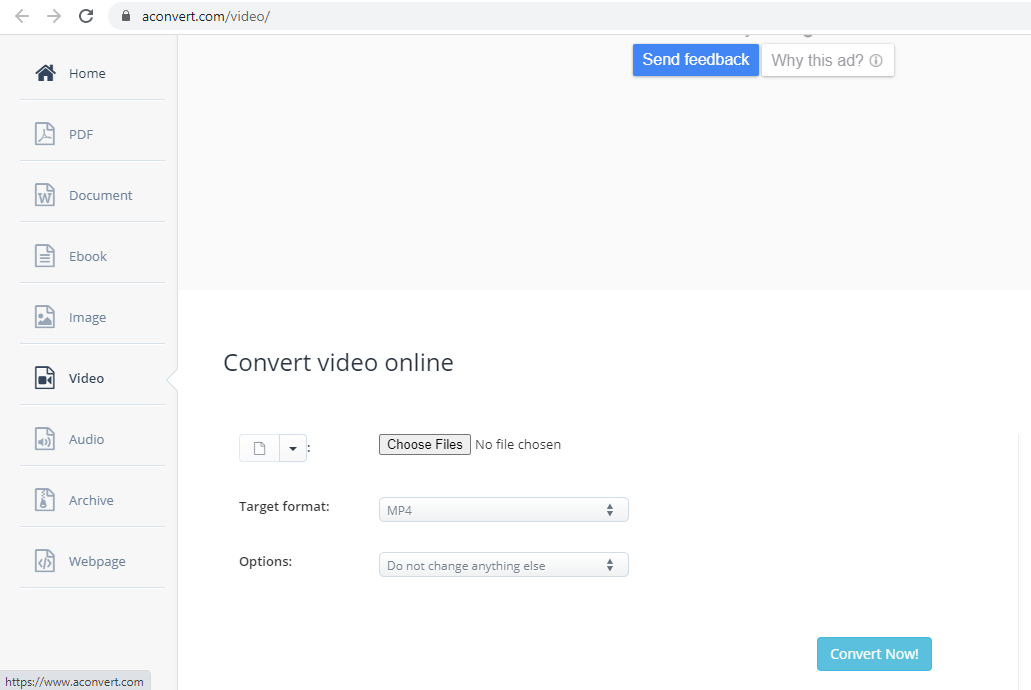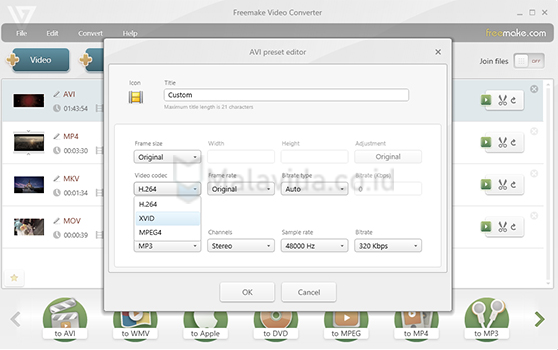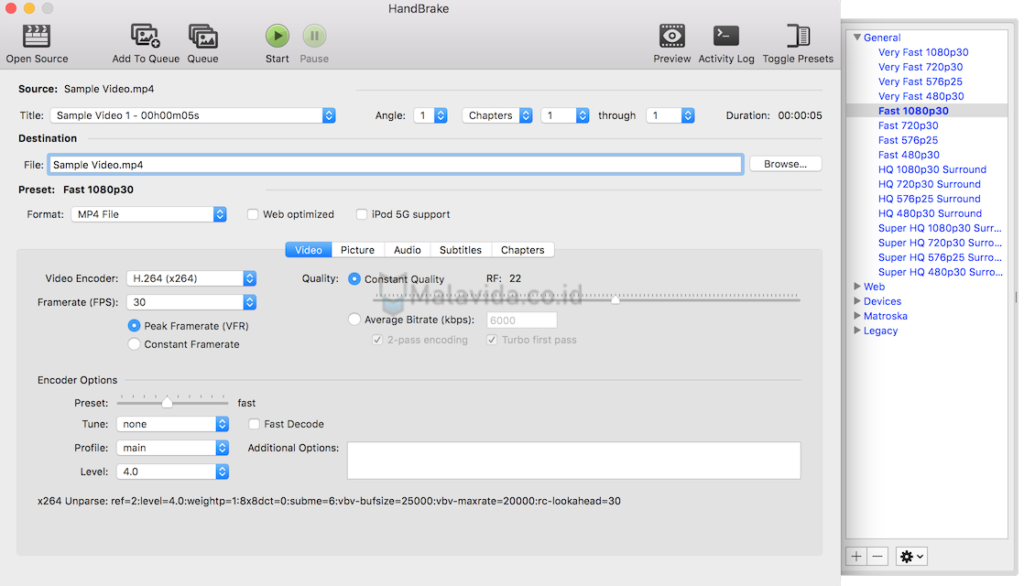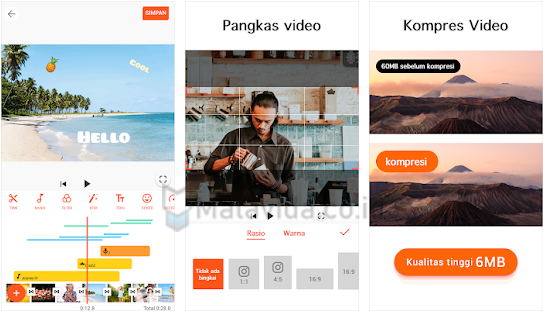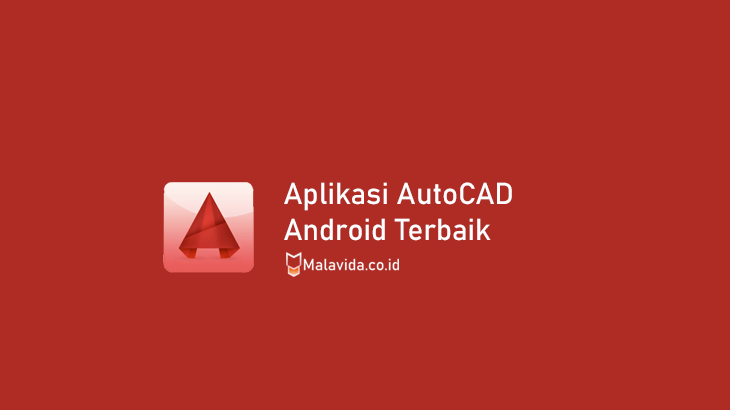Cara Kompres Video Tanpa Mengurangi Kualitas – Halloo teman-teman malavida.id! Di postingan ini, kami akan memberikan solusi bagi Anda yang suka Upload Video Youtube tetapi terbatas kuota internet.
Karena kita tahu, satu video yang kita edit, baik itu menggunakan aplikasi edit video di HP seperti VivaVideo Pro, PowerDirector Mod, atau Kinemaster Pro Mod akan menghasilkan kualitas ekspor dengan ukuran yang besar.
Bahkan satu Video Bokeh dengan kualitas HD 720p bisa berukuran paling kecil 700 MB. Nah, bagi Anda yang baru mulai Membuat Channel Youtube dan belum berpenghasilan, akan berfikir dua kali untuk upload video.
Tapi jangan khawatir, di sini kami akan memberikan solusi bagaimana cara kompres video tanpa mengurangi kualitas baik itu di HP Android dan PC / Laptop dengan dan tanpa aplikasi.
Cara Kompres Video Tanpa Mengurangi Kualitas di PC
Untuk mengompress video di PC, bisa dengan dua cara, yaitu tanpa aplikasi dan juga dengan aplikasi.
Kompres Video di PC Tanpa Aplikasi
1. Menggunakan VideoSmaller
VideoSmaller merupakan situs web yang menyediakan layanan Convert Video secara online. Berikut langkah-langkah menggunakannya:
- Buka situs web http://www.videosmaller.com/ menggunakan browser web di PC / Laptop Anda.
- Klik browse untuk memilih video yang Anda inginkan.
- Anda akan diberikan beberapa opsi, silahkan atur sesuai keinginan Anda. Kemudian klik Upload Video.
- Tunggu hingga proses upload dan convert selesai.
- Jika sudah selesai, klik Download untuk men-download file video yang sudah terkompres.
2. Menggunakan Aconvert
Cara kedua yaitu menggunakan Aconvert, situs ini selain bisa Anda manfaatkan untuk kompres video, Anda juga bisa convert foto, audio, dan lainnya.
Berikut cara menggunakan layanan Aconvert:
- Buka situ https://www.aconvert.com/video/ di browser PC / Laptop.
- Kemudian, klik Browse dan pilih video yang akan di kompres.
- Anda bisa mengatur video seperti Video size, Bitrate, dan lainnya.
- Jika sudah, klik Convert Now, maka proses kompress akan dimulai dan tunggu sampai selesai.
- Setelah selesai, klik Save untuk mengunduh video.
Baca juga: Cara Download Video Youtube
Kompres Video di PC Menggunakan Aplikasi
1. Menggunakan Freemake
Freemake merupakan aplikasi pengonversi video gratis dengan beragam fitur yang cukup lengkap di dalamnya, aplikasi ini mendukung beberapa format video.
Aplikasi ini juga memiliki tampilan yang sangat simple dan mudah untuk digunakan. Anda dapat menggunakan Freemake untuk mengompres video dan juga mengompres berbagai file lain seperti audio dan foto.
Berikut cara menggunakannya:
- Pertama, download dan install Freemake Video Converter di PC / Laptop Anda.
- Buka aplikasi dan impor video yang akan Anda kompres, caranya klik File > Pilih Video > dan klik Open.
- Setelah terimpor, pilih Forma Video yang Anda inginkan, atau pilih saja MP4 sebagai output.
- Jika sudah, akan muncul jendela baru. Di bagian Preset, pilih Custom. Selanjutnya, tentukan lokasi penyimpanan video hasil kompresi tersebut.
- Sebelum melakukan konversi, jika video yang dihasilkan masih terlalu besar, Anda dapat mengubahnya dengan mengklik Video Size.
- Kemudian pop up Limit Output Size akan muncul. Silahkan tentukan ukuran yang Anda inginkan dalam bentuk MB. (agar tidak mengurangi kualitas video, sebaiknya ikuti saja output yang direkomendasikan oleh aplikasi. Setelah itu klik OK. Jika Anda merasa sudah sesuai, klik Convert.
- Tunggu hingga proses kompres selesai.
Baca juga: Cara Download Video di Facebook
2. Menggunakan Handbrake
Handbrake adalah aplikasi konverter video yang bisa digunakan di berbagai platform seperti Windows 64 dan 32 bit, Linux, dan Mac OS.
Dan untuk Anda yang memiliki spesifikasi minim, tidak perlu takut untuk menginstal aplikasi yang satu ini. Karena aplikasi ini cukup ringan untuk dijalankan, dan sudah support berbagai format video.
Berikut cara kompres video dengan Handbrake:
- Pertama, download dan install Handbrake di PC / Laptop Anda.
- Jalankan aplikasi Handbrake, dan pilih video yang akan Anda kompres.
- Klik tombol Browse dan tentukan folder untuk lokasi penyimpanan hasil dari kompres video dan beri nama video.
- Kemudian, silahkan atur pengaturan video pada bagian Preset. Pilih saja Normal, dan pada Output Setting pilih MP4.
- Agar kualitas video tidak berkurang, centang pada opsi Web Optimized.
- Pada tab Picture pilih resolusi video, dan pada tab Video pilih H.264 (x264) pada video encoder.
- Setelah selesai mengatur video, klik Start Encode untuk memulai kompres.
- Tunggu proses kompres selesai, dan lihat hasilnya.
Cara Kompres Video di HP Android
Untuk cara kompres video di HP Android, adalah menggunakan aplikasi YouCut Editor Video. Selain dapat mengompres video aplikasi ini juga bisa digunakan untuk cut video, join video, filter, dll.
Untuk cara kompres video dengan YouCut adalah sebagai berikut:
- Download YouCut Editor Video Mod dan Install di ponsel Android Anda.
- Buka aplikasinya, dan impor video dengan cara tap pada ikon “+”.
- Jika sudah, tap tanda centang.
- Silahkan edit video sesuai yang Anda inginkan.
- Setelah selesai, klik Simpan.
- Akan muncul sebuah pop up, silahkan pilih ukuran video yang Anda inginkan, dan klik Kompres.
- Video akan secara otomatis tersimpan di galeri ponsel Anda.
Baca juga: Aplikasi Edit Video Vlog
Kesimpulan
Itulah beberapa cara kompres video di HP Android dan juga PC / Laptop tanpa mengurangi kualitas. Jika Anda merasa terbantu dengan postingan ini, silahkan share dengan teman-teman Anda. Selamat mencoba.